
Androidスマホで一度接続したことがあるWi-Fiのパスワードはサクッと確認できる
最終更新 [2019年10月14日]
この記事内には広告リンクが含まれています。
\\どうかフォローをお願いします…//
< この記事をシェア >
Androidスマホに保存しているWi-Fiのアカウント情報、パスワードを確認する方法です。
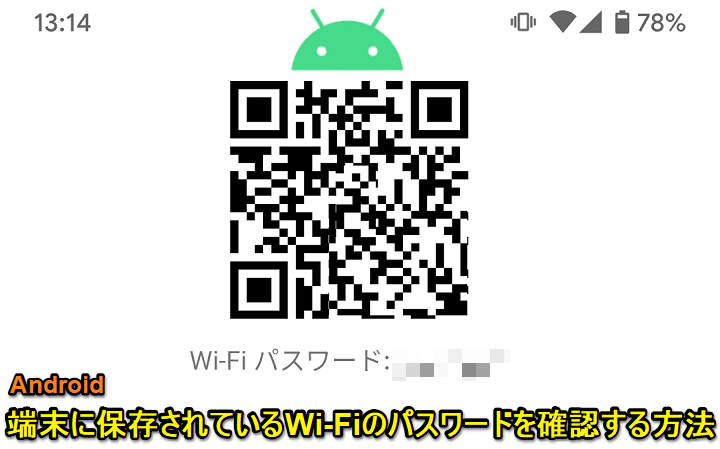
一度接続すると解除しない限り、圏内に入れば基本的に自動接続してくれるWi-Fi。
Androidに限らず、WindowsやMacなどPCも基本的に同じ仕様です。
自宅のWi-Fiなどに接続するときに毎回パスワードを入力なんてのは面倒なので当たり前といえば当たり前の仕様です。
ただラクチンに接続する=Wi-Fiのパスワードを忘れてしまうこともしばしば。。
新しいスマホを購入⇒あれWi-Fiのパスワードって何だっけ?ってなることも多い
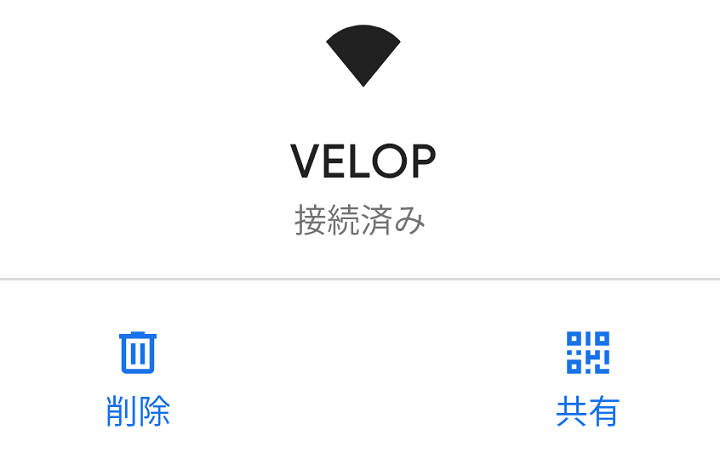
ただ新しいAndroidスマホを購入してWi-Fiに追加接続しようとしたり、再接続したりしようとするときにパスワードがわからないということもけっこうあります。
データ移行ツールなどを利用すれば、新しい機種でも前回機種の設定を引き継いでそのままWi-Fiが使えることもありますが、新規入力が必要なパターンも。
いちいちルーターにログインしてパスワードチェックというのも面倒。。
そんな時に便利なAndroidスマホ内に保存してある接続済のWi-FiのID&パスワードをチェックする方法があるので紹介します。
Android 10から使えるWi-Fiの共有を利用してのやり方です。
もちろんテザリングで接続中のWi-Fiのパスワードも確認できますし、docomo Wi-FiのようなIDも覚えにくいようなWi-Fiのアカウント情報、パスワードも確認できます。
【Android】保存している(接続済の)Wi-FiのID、パスワードを確認する方法
Wi-Fiの共有を利用すればパスワードがチェックできる
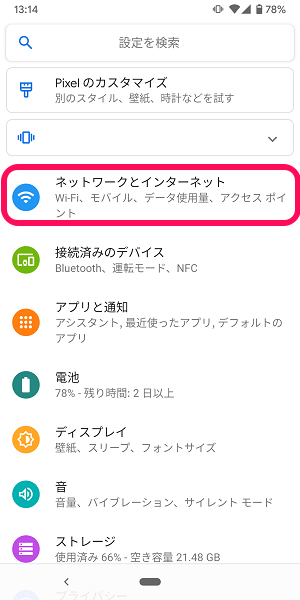
Androidの設定を開きます。
「ネットワークとインターネット」などWi-Fiの設定がある項目を開きます。
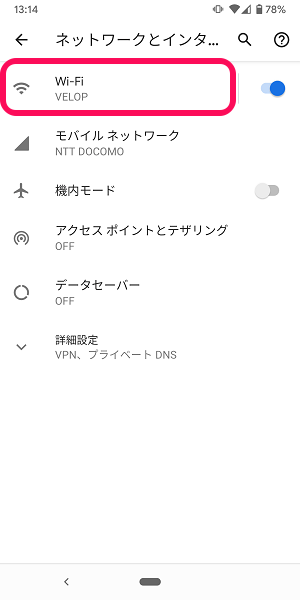
「Wi-Fi」をタップします。
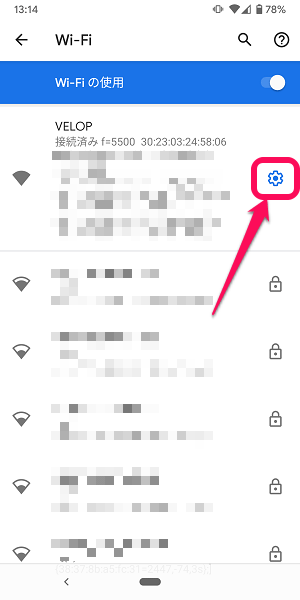
パスワードを確認したいWi-Fi(現在接続していなくても保存済であればOK)の右側の設定アイコンをタップします。
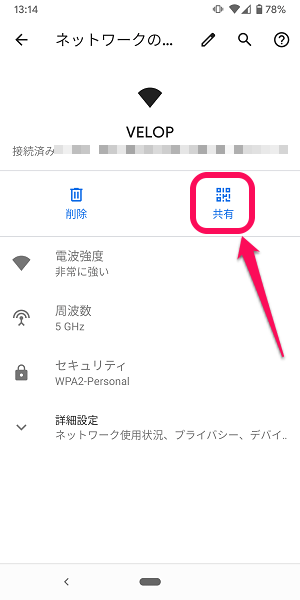
「共有」をタップします。
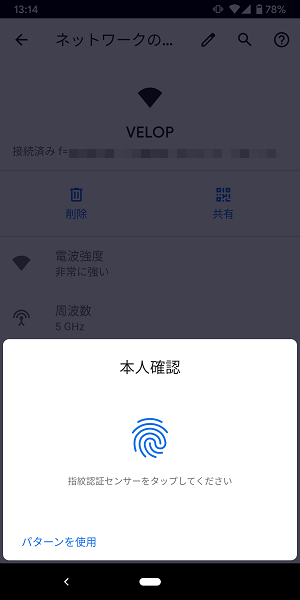
本人確認が求められます。
指紋認証などを入力して進みます。
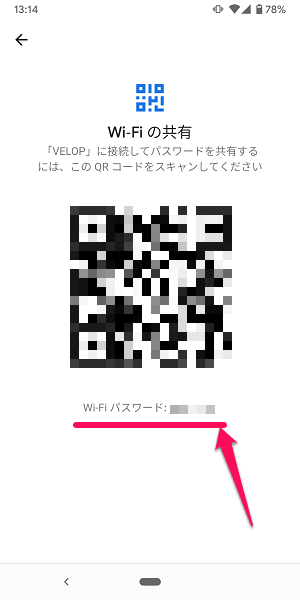
Wi-Fi共有用のQRコードが表示されます。
そのコードの下にパスワードが表示されています。
Android 10から使える「Wi-Fi共有」の一部を利用することで↑のように超簡単にAndroidスマホ内に保存されているWi-Fi(SSID)のパスワードを確認することができます。
新しいスマホやPCを購入してWi-Fiに追加登録したい時に便利な小ワザなのでAndroidユーザーの人は是非覚えておいてください。
< この記事をシェア >
\\どうかフォローをお願いします…//
この【Android】保存してあるWi-FiのID、パスワードを確認する方法の最終更新日は2019年10月14日です。
記事の内容に変化やご指摘がありましたら問い合わせフォームまたはusedoorのTwitterまたはusedoorのFacebookページよりご連絡ください。

























